在我们日常使用电脑的过程中,显示器的正常工作至关重要。但有时显示器屏幕上会出现恼人的条纹或者花屏现象,这不仅影响了我们的视觉体验,还可能预示着显示器出...
2025-03-29 8 显示器
显示器是电脑的主要输出设备之一,当屏幕上突然出现竖线时,无疑会对用户的视觉体验和工作效率造成极大影响。本文将指导你如何应对显示器出现的竖线问题,为你提供一系列有效的处理方法,并教授你预防显示器竖线出现的技巧。
在我们开始解决问题之前,首先需要了解造成显示器出现竖线的原因。通常,这种状况可能由以下因素引起:
1.硬件故障:显示器本身或显卡硬件损坏。
2.信号线问题:连接显示器与计算机的VGA、DVI、HDMI或DisplayPort线缆松动或损坏。
3.过压保护:显示器未正确接地或遭遇了电压波动。
4.老化故障:长时间使用导致显示器内部组件老化。

我们应从最简单的可能原因开始排查,即检查显示器与电脑之间的连接线。
步骤1:关闭显示器与电脑电源,拔下所有连接线,仔细检查线缆是否有可见损伤。
步骤2:将连接线重新连接,确保连接稳固。尝试更换不同的端口和连接线缆,看看是否能够消除竖线。
步骤3:如果更换连接线后问题依旧,请尝试连接另一台显示器以确定问题是否出在电脑端。

如果连接线检查无误,我们可尝试通过调整显示器设置来解决问题。
步骤1:进入显示器的菜单设置,检查是否有相关的调整选项可以改善竖线问题。
步骤2:在电脑端调整显卡设置,检查是否有“屏幕刷新率”或“分辨率”设置不当引起的竖线问题。
步骤3:使用显示器自带的自动调整功能,让显示器自动优化显示效果。

硬件故障的可能性也不能排除,尤其是显卡或其驱动程序的问题。
步骤1:关闭电脑,打开机箱检查显卡是否安装稳固。如果可能,清理显卡金手指部分的灰尘,并重新插紧。
步骤2:更新显卡驱动程序到最新版本,确保驱动程序没有bug或过时。
经过上述步骤后,如果显示器上的竖线问题仍然存在,那可能意味着硬件已经损坏,需要专业维修或更换。
步骤1:联系显示器制造商的客服,了解保修政策和维修选项。
步骤2:如果显示器不在保修期内,可以寻找专业的电脑维修服务进行检测和维修。
为了预防显示器竖线的出现,可以采取以下措施:
使用稳定的电源:确保电脑和显示器连接到有良好接地的插座,并使用稳压器。
正确连接信号线:在连接显示器时,确保所有的线缆都接插正确,避免松动。
定期更新驱动程序:保持显卡驱动程序的更新,以防止软件故障。
避免物理损伤:在搬移显示器或电脑时要小心,避免震动或撞击。
显示器出现竖线虽然令人困扰,但通过上述方法,大多数情况下问题都是可以得到解决的。重要的是保持冷静,按照正确的步骤去排查和处理,如问题无法自行解决,及时寻求专业帮助。希望本文能够帮助你消除显示器上的竖线,恢复清晰的视觉体验。
标签: 显示器
版权声明:本文内容由互联网用户自发贡献,该文观点仅代表作者本人。本站仅提供信息存储空间服务,不拥有所有权,不承担相关法律责任。如发现本站有涉嫌抄袭侵权/违法违规的内容, 请发送邮件至 3561739510@qq.com 举报,一经查实,本站将立刻删除。
相关文章

在我们日常使用电脑的过程中,显示器的正常工作至关重要。但有时显示器屏幕上会出现恼人的条纹或者花屏现象,这不仅影响了我们的视觉体验,还可能预示着显示器出...
2025-03-29 8 显示器

随着科技的进步,三星带鱼屏显示器因其超宽的视野和高分辨率受到了广泛欢迎,特别是在游戏和多任务处理领域。如何正确设置三星带鱼屏显示器,以便充分释放其潜能...
2025-03-23 15 显示器

在数字化时代,计算机已经变得越来越小巧和便携。然而,对于一些特定的场合,比如复古游戏、特定软件应用或者是为了怀旧,我们可能会需要将老式显示器与现代主机...
2025-03-21 28 显示器
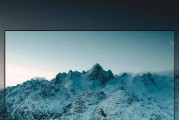
高分辨率显示器的标准是什么?在今天这个数字化快速发展的时代,人们对于高清视觉体验的需求日益增长。高分辨率显示器由于其出色清晰度和细腻的图像质量,成...
2025-03-19 16 显示器
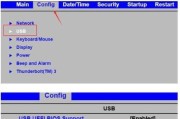
在使用电脑的过程中,我们经常遇到各种各样的故障问题。有时候电脑在没有显示任何画面的情况下自动关机,这会让我们感到困惑和不便。究其原因,可能是因为硬件故...
2025-03-19 30 显示器

在我们日常使用飞利浦显示器时,需要掌握正确的关闭电源方法,不仅能保证显示器的使用寿命,而且还能保障数据安全。飞利浦显示器应该如何关闭电源呢?本文将为您...
2025-03-17 27 显示器